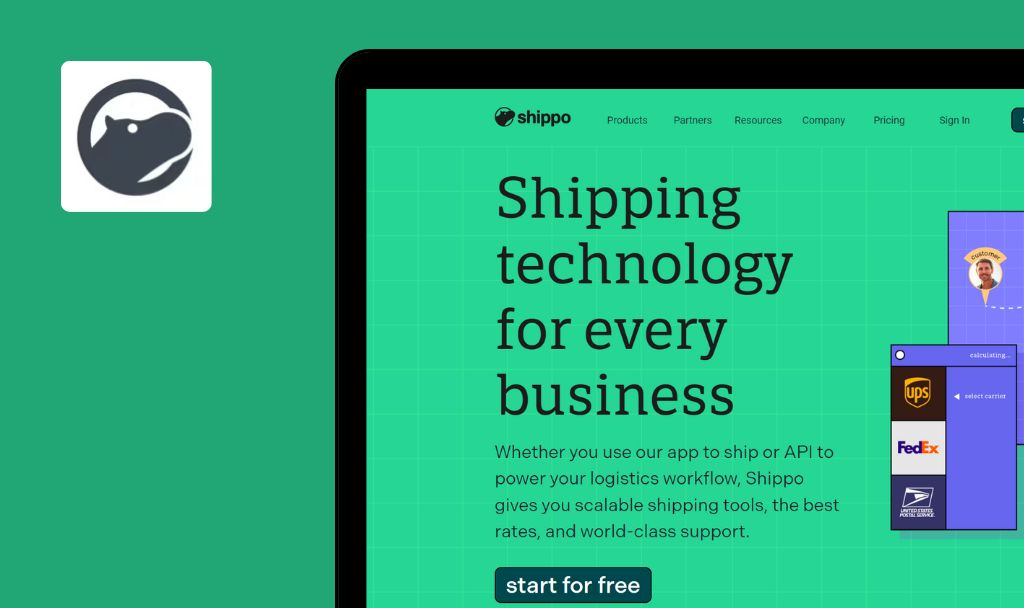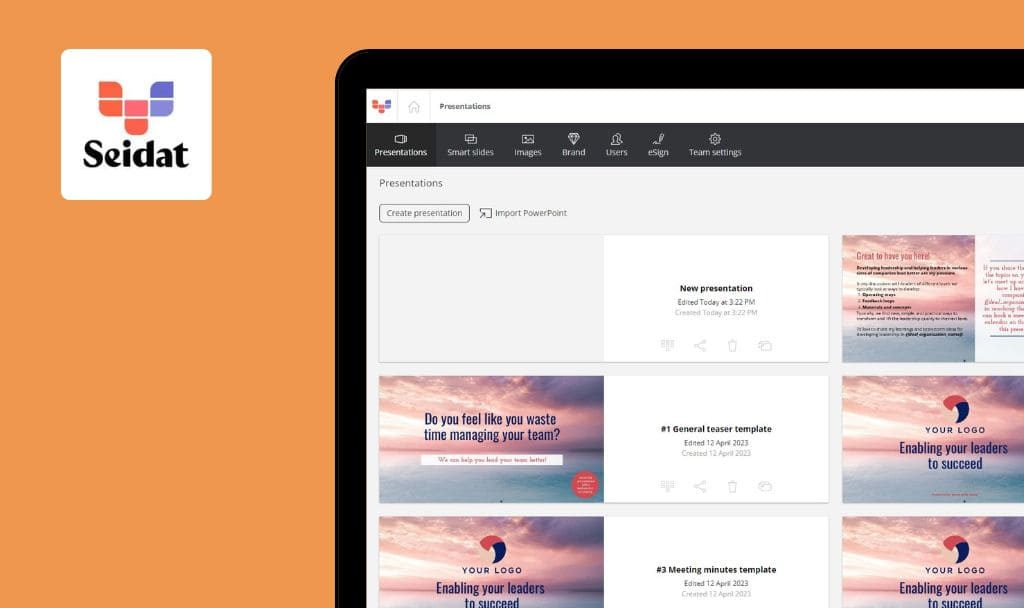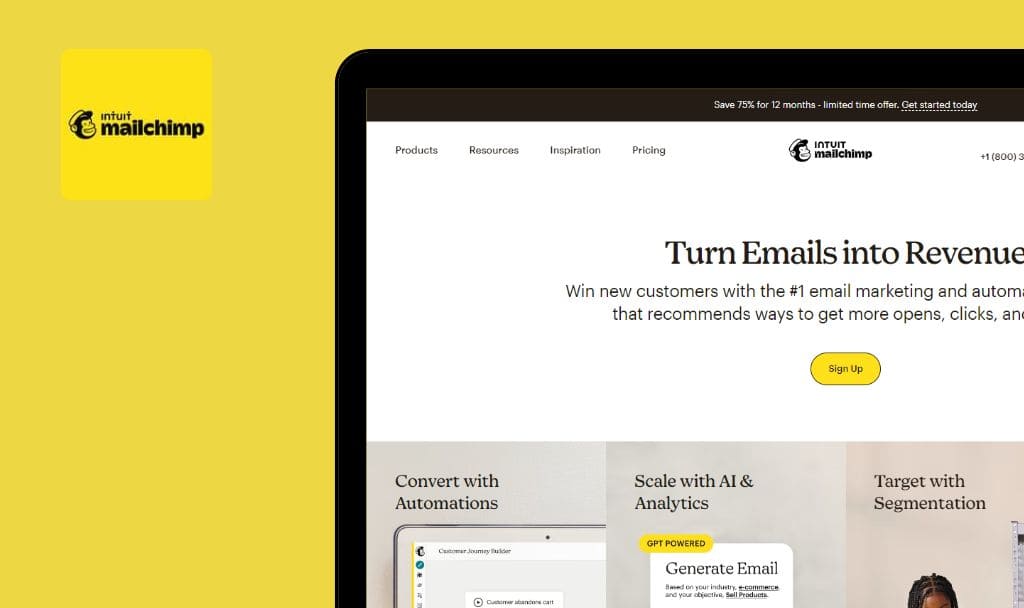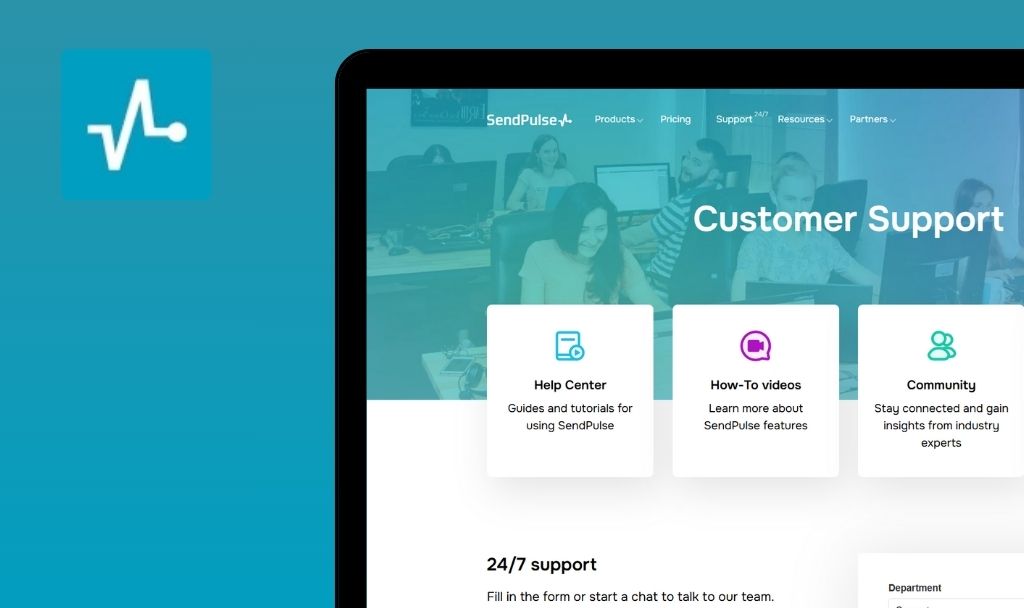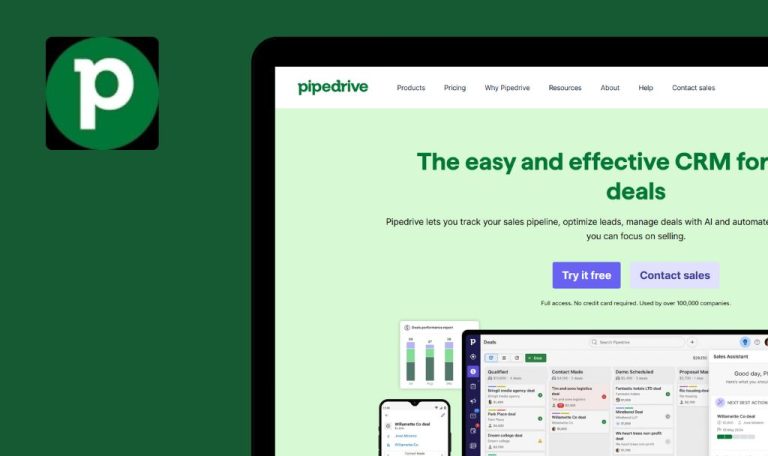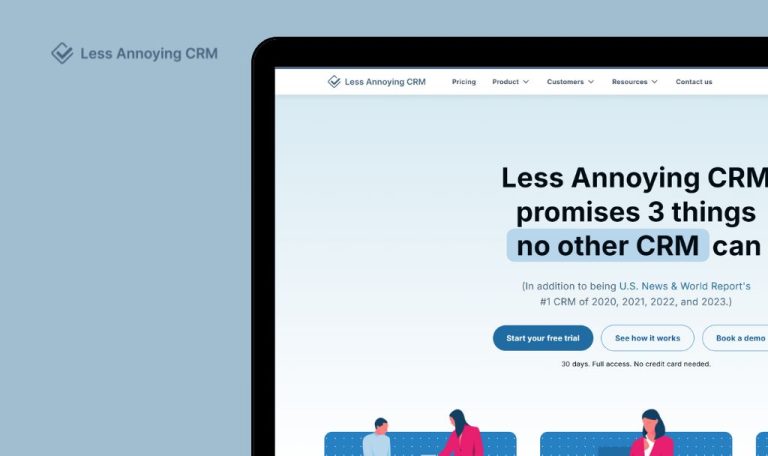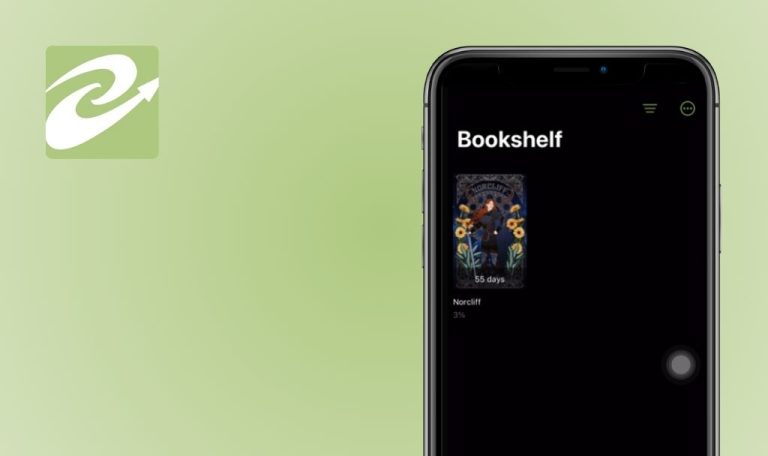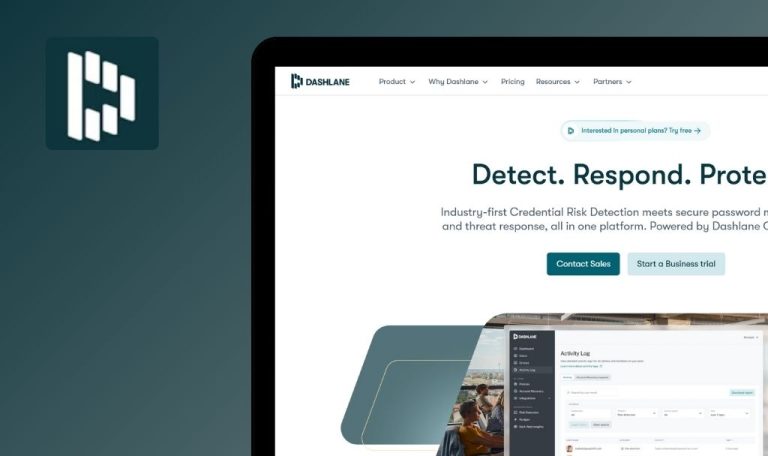
Keine Bugs in PicMonkey für SaaS gefunden
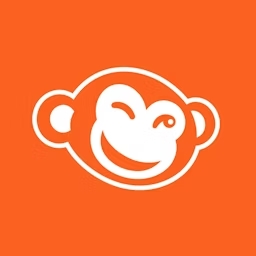

PicMonkey
PicMonkey ist eine umfassende Online-Fotobearbeitungsplattform, die ein breites Spektrum an Bildbearbeitungsanforderungen abdeckt. Mit innovativen Design-Tools bietet es Nutzern eine kreative und aufregende Möglichkeit, ihre Fotos zu verändern, zu verbessern oder komplett umzugestalten.
PicMonkey bietet ein umfangreiches Funktionspaket mit Retusche, Filtern, Effekten und einem riesigen Pool an Vorlagen, mit denen sowohl Gelegenheitsnutzer als auch Profis beeindruckende Bilder erstellen können. Die Plattform eignet sich perfekt für Funktionen wie die Erstellung von Design-Collagen, Hochzeitseinladungen oder Branding-Elementen für Unternehmen.
Das QAwerk-Team hat kürzlich einen ausführlichen Bug Crawl von PicMonkey SaaS durchgeführt. Wir haben eine breite Palette von Funktionen getestet – darunter Bearbeitungswerkzeuge, Filter, Speicherfunktionen und Rückgängigmachungslogik – und freuen uns, berichten zu können, dass alles wie erwartet funktioniert hat. Hier sind die bestätigten Ergebnisse.
Keine Bugs bei der Bearbeitung von Text auf einem Bild gefunden
Ein Bild mit einer Textebene wird in den PicMonkey-Editor hochgeladen.
- Öffnen Sie das Bild im Editor.
- Wählen Sie die Textebene aus.
- Ändern Sie den Text.
- Speichern Sie die Änderungen.
macOS 14.5 (23F79)
Chrome 128.0.6613.120
Safari 17.5
Firefox 128.0
Der Text wird korrekt aktualisiert, ohne Formatierungsprobleme oder unerwartetes Verhalten.
Fehler nicht gefunden.
Keine Fehler beim automatischen Speichern der bearbeiteten Datei gefunden
Die Datei ist im PicMonkey-Editor geöffnet.
- Öffnen Sie das Bild im Editor.
- Nehmen Sie eine Änderung vor (z. B. Änderung der Hintergrundfarbe).
- Tippen Sie auf das Kopfzeilensymbol.
- Öffnen Sie die Datei erneut.
- Überprüfen Sie, ob die aktualisierte Datei in Hub sichtbar ist.
macOS 14.5 (23F79)
Chrome 128.0.6613.120
Safari 17.5
Firefox 128.0
Die Datei wird automatisch in Hub gespeichert, wobei die Änderungen erhalten bleiben.
Fehler nicht gefunden.
Keine Fehler bei Verwendung der Rückgängig-Funktion gefunden
Die Datei ist im PicMonkey-Editor geöffnet.
- Öffnen Sie das Bild.
- Fügen Sie einen Filter hinzu.
- Klicken Sie auf „Rückgängig“.
macOS 14.5 (23F79)
Chrome 128.0.6613.120
Safari 17.5
Firefox 128.0
Die zuletzt vorgenommene Änderung wird erfolgreich rückgängig gemacht.
Fehler nicht gefunden.
Keine Fehler beim Ändern der Bildgröße gefunden
Die Datei ist im PicMonkey-Editor geöffnet.
- Öffnen Sie das Bild.
- Wählen Sie „Bearbeiten“ in der Symbolleiste.
- Klicken Sie in der Symbolleiste auf „Größe ändern“.
- Ändern Sie die Bildabmessungen.
- Klicken Sie auf „Anwenden“.
macOS 14.5 (23F79)
Chrome 128.0.6613.120
Safari 17.5
Firefox 128.0
Das Bild wird ohne Verzerrung korrekt verkleinert.
Fehler nicht gefunden.
Keine Fehler beim Zuschneiden des Bildes gefunden
Die Datei ist im PicMonkey-Editor geöffnet.
- Öffnen Sie das Bild.
- Wählen Sie das Werkzeug „Zuschneiden“.
- Passen Sie den Beschnittbereich an.
- Klicken Sie auf „Anwenden“.
macOS 14.5 (23F79)
Chrome 128.0.6613.120
Safari 17.5
Firefox 128.0
Das Bild wird korrekt und ohne Artefakte beschnitten.
Fehler nicht gefunden.
Keine Fehler bei der Anwendung von Filtern gefunden
Die Datei ist im PicMonkey-Editor geöffnet.
- Öffnen Sie das Bild.
- Navigieren Sie zum Bedienfeld „Effekte“.
- Wählen Sie einen Filter aus und wenden Sie ihn an.
macOS 14.5 (23F79)
Chrome 128.0.6613.120
Safari 17.5
Firefox 128.0
Der Filter wird korrekt und ohne Verzögerungen oder Fehler angewendet.
Fehler nicht gefunden.
Keine Fehler beim Hinzufügen von Grafiken gefunden
Die Datei ist im PicMonkey-Editor geöffnet.
- Öffnen Sie das Bild.
- Klicken Sie auf die Registerkarte „Grafiken“.
- Wählen Sie einen Aufkleber aus und fügen Sie ihn dem Bild hinzu.
macOS 14.5 (23F79)
Chrome 128.0.6613.120
Safari 17.5
Firefox 128.0
Ein Aufkleber wird hinzugefügt und kann ohne Probleme in der Größe verändert oder neu positioniert werden.
Fehler nicht gefunden.
Keine Fehler beim Drehen des Bildes gefunden
Die Datei ist im PicMonkey-Editor geöffnet.
- Öffnen Sie das Bild.
- Klicken Sie auf das Werkzeug „Drehen“.
- Drehen Sie das Bild nach links oder rechts.
- Klicken Sie auf „Anwenden“.
macOS 14.5 (23F79)
Chrome 128.0.6613.120
Safari 17.5
Firefox 128.0
Das Bild wird korrekt und ohne Verzerrung gedreht.
Fehler nicht gefunden.
Keine Fehler beim Anpassen von Helligkeit und Kontrast gefunden
Die Datei ist im PicMonkey-Editor geöffnet.
- Öffnen Sie das Bild.
- Navigieren Sie zum Panel „Anpassen“.
- Ändern Sie die Werte für Helligkeit und Kontrast.
- Klicken Sie auf „Anwenden“.
macOS 14.5 (23F79)
Chrome 128.0.6613.120
Safari 17.5
Firefox 128.0
Helligkeits- und Kontrastanpassungen werden korrekt angewendet.
Fehler nicht gefunden.
Keine Fehler gefunden bei der Verwendung von Auto Enhance nach manuellen Anpassungen
- Ein hochauflösendes Bild wird im PicMonkey-Editor geöffnet.
- Manuelle Anpassungen (Helligkeit, Kontrast, Sättigung, Schärfe) werden mit extremen Werten vorgenommen.
- Öffnen Sie das Bild.
- Erhöhen Sie manuell die Helligkeit auf 100% und den Kontrast auf -100%.
- Wenden Sie einen Sepia-Filter mit einer Intensität von 80% an.
- Schärfen Sie das Bild auf Maximum.
- Klicken Sie auf „Automatisches Verbessern“.
- Beobachten Sie die Bildanpassung.
- Machen Sie „Auto Enhance“ rückgängig und prüfen Sie, ob die vorherigen manuellen Anpassungen wiederhergestellt wurden.
macOS 14.5 (23F79)
Chrome 128.0.6613.120
Safari 17.5
Firefox 128.0
Auto Enhance gleicht das Bild auf intelligente Weise aus, ohne es zu überbearbeiten.
Die Rückgängig-Funktion stellt genau die zuvor vorgenommenen manuellen Anpassungen wieder her.
Fehler nicht gefunden.
Ich führte Funktions-, Leistungs- und UI/UX-Tests durch, wobei ich mich besonders auf die Handhabung großer Dateien und die Anpassungswerkzeuge konzentrierte. PicMonkey zeigte zwar eine solide Leistung, aber eine Verbesserung der Sichtbarkeit der angewendeten Einstellungen nach dem Speichern würde die Benutzerfreundlichkeit insgesamt verbessern.

Keine Bugs gefunden!
 We tried to find bugs in this product but failed to spot any. While we still believe no software is 100% free of bugs, this app contains no critical or apparent defects that could negatively impact the user experience.
We tried to find bugs in this product but failed to spot any. While we still believe no software is 100% free of bugs, this app contains no critical or apparent defects that could negatively impact the user experience.